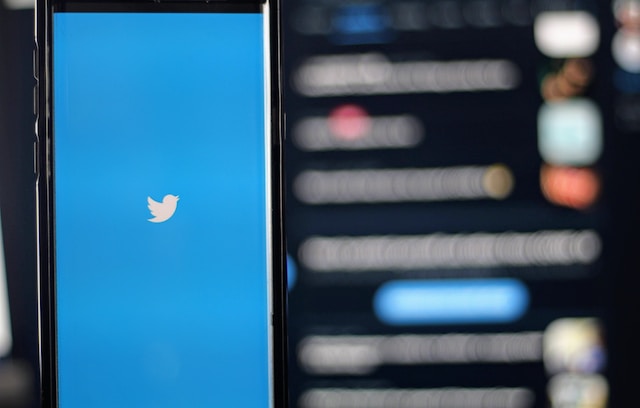Twitter is leuk tot de druk groot wordt. Wanneer dit gebeurt, blijven veel gebruikers liever uit de schijnwerpers. Een extreme actie van sommige gebruikers is het deactiveren van hun account. De meesten willen echter gewoon een korte pauze om alles weer op orde te krijgen. Er zijn dus enkele vragen gesteld over een mogelijke manier om Twitter tijdelijk te deactiveren. Als je je afvraagt: "Heeft Twitter mijn account verwijderd?", dan is het misschien een tijdelijke deactivering, geen permanente verwijdering.
Er wordt veel gespeculeerd over deactivatie van Twitter omdat de kans groot is dat dit leidt tot permanente verwijdering. Gebruikers willen immers maar een tijdje wegblijven en willen geen essentiële inhoud verliezen. Als je een pauze van Twitter nodig hebt, leer dan hoe je je kunt afmelden voor de meldingskanalen van Twitter om het aantal meldingen te verminderen voordat je je account tijdelijk deactiveert. Om je verwarring weg te nemen, is hier een gedetailleerde gids om je te helpen Twitter tijdelijk te deactiveren.

Hoe verschilt Twitter Deactiveren van Verwijderen? Alle details die u moet weten
Heb je je ooit afgevraagd wat een gedeactiveerd Twitter-account onderscheidt van een verwijderd account? Een Twitter-account deactiveren en verwijderen zijn twee onderling gerelateerde acties. Maar welke van de twee je kiest, bepaalt wat er met je online aanwezigheid gebeurt. Op de meeste sociale mediaplatforms kunnen gebruikers hun profiel verwijderen, maar Twitter biedt de deactiveringsoptie als alternatief. Om Twitter tijdelijk te deactiveren, ga je naar instellingen en selecteer je "Mijn X-account verwijderen", die je later weer kunt activeren. Of als je je aanwezigheid van het platform wilt verwijderen, volg dan deze gids over hoe je X-account eenvoudig en efficiënt kunt verwijderen.
Twitter deactiveren is een eenvoudige oplossing om je account te bevriezen zonder je gebruikersnaam en oude tweets te verliezen. Om je Twitter-aanwezigheid te beheren, moet je leren hoe je oude tweets verwijdert voordat je je Twitter-account tijdelijk deactiveert. Onthoud dat je, om Twitter tijdelijk te deactiveren, "Al mijn tweets in één keer verwijderen" moet gebruiken om je account op te schonen voordat je een pauze neemt. Door je account te deactiveren verwijder je je openbare profiel en gebruikersnaam van het platform. Het account bestaat echter nog steeds in de Twitter-database. Aan de andere kant betekent het verwijderen van je account dat je gebruikersnaam en oude tweets niet meer bestaan. Elk detail over het account verdwijnt voor altijd.

Hoe Kun je Twitter tijdelijk deactiveren?

Hoewel de meeste sociale mediaplatforms gebruikers toestaan om hun accounts te deactiveren, zijn er maar een paar die dit tijdelijk toestaan. Twitter is een beroemd platform met miljoenen gebruikers. Het is niet meer dan normaal dat zij hun accounts tijdelijk kunnen deactiveren. Veel mensen zijn echter nog steeds verbaasd over de mogelijkheid dat dit gebeurt. Daarom is een van de populaire deactiveringsvragen: kun je Twitter tijdelijk deactiveren? Om Twitter tijdelijk te deactiveren, moet je misschien eerst begrijpen hoe je Twitter Blue opzegt om abonnementskosten tijdens je onderbreking te vermijden.
Twitter staat gebruikers toe om hun accounts tijdelijk te deactiveren. Het platform begrijpt zijn gebruikers en creëert de deactiveringsoptie om aan hun behoeften te voldoen. Deactivatie maakt het makkelijker voor iedereen die een pauze van de druk zoekt. Wanneer je Twitter tijdelijk deactiveert, wordt je account 30 dagen bevroren voordat het definitief wordt verwijderd.
Daarom moet je het binnen de deactivatieperiode van 30 dagen opnieuw activeren om te voorkomen dat je je account voor altijd kwijtraakt. Het deactiveringsvenster van 30 dagen geeft je genoeg tijd om te beslissen of je je account nog steeds wilt. Je openbare profiel, gebruikersnaam, volgers, tweets en de lijst verschijnen niet op Twitter tijdens deze periode. Dit betekent niet dat je ze verliest; het systeem verbergt alleen alle informatie over je account gedurende 30 dagen.
Je account zal normaal functioneren na heractivering. Helaas ben je je account voorgoed kwijt als je het niet opnieuw activeert voordat het deactiveringsvenster van 30 dagen is verstreken. Al je oude tweets worden ontoegankelijk. Je kunt echter dezelfde gebruikersnaam registreren voor andere Twitter-accounts. Let op, om een schone feed te behouden, kun je eenvoudig tweets op X verwijderen door de verwijderoptie van elke tweet te selecteren.
Wat gebeurt er als je Twitter tijdelijk deactiveert?
Wanneer je je Twitter-account deactiveert, wist het systeem je profiel op het platform. Je moet het opnieuw activeren voordat het deactiveringsvenster van 30 dagen sluit om je profiel opnieuw te activeren. Het systeem gaat ervan uit dat je je account niet meer wilt als je het in deze periode niet opnieuw activeert. Na het verstrijken van de periode houdt het op te bestaan in hun systemen. Op dat moment verlies je de mogelijkheid om het verwijderde account te reactiveren.
Hoewel het systeem je informatie verbergt nadat je Twitter tijdelijk hebt gedeactiveerd, zal je gebruikersnaam in sommige gevallen nog steeds bestaan. Vermeldingen van je gebruikersnaam op andere Tweets zullen bijvoorbeeld nog steeds verschijnen. Deze Tweets zullen mensen echter niet langer naar je profiel doorverwijzen omdat je profiel tijdelijk niet beschikbaar is.
Ook kan het platform om veiligheidsredenen bepaalde informatie over je gedeactiveerde account bewaren. Dit is hun manier om de veiligheid en beveiliging van het platform en andere Twitter-gebruikers te garanderen. Je accountgegevens blijven na deactivering in hun database staan. Als je echter je Twitter-gegevens wilt hebben, moet je een verzoek indienen om ze te downloaden voordat je je account deactiveert.
Een Twitter-account tijdelijk deactiveren: Gids om een tijdje weg te gaan
Het hele deactiveringsproces zet je account in de wacht totdat het definitief wordt verwijderd. Dus als je het tijdelijk wilt deactiveren, moet je de actie binnen de aangegeven tijd ongedaan maken. Hoewel het hele proces ingewikkeld lijkt, is het eenvoudiger dan je denkt. Dus hier is een handleiding om je te helpen weten hoe je een Twitter-account tijdelijk kunt deactiveren.

Stappenplan Hoe Twitter tijdelijk uitschakelen op de telefoon
De meeste tweeps geven de voorkeur aan toegang tot het sociale mediaplatform met mobiele apparaten vanwege het gemak om door de Twitter App te navigeren. Hoewel de knoppen en opties in de App makkelijk te gebruiken zijn, kan het deactiveringsproces nog steeds verwarrend zijn. Gelukkig kun je dit met een paar eenvoudige stappen bereiken. Als je eenmaal door de App kunt navigeren, ben je binnen een paar minuten klaar.
Daarom zijn hier de stappen om de actie te voltooien op een mobiel apparaat:
- Start eerst de Twitter-app op de telefoon. Log vervolgens in op je account met je inloggegevens. De schermweergave verandert automatisch naar je tijdlijn.
- Kijk in de linkerbovenhoek van het scherm voor het profielpictogram; tik erop. Er verschijnt een menu; selecteer de optie "Instellingen en privacy".
- Tik op "Account" op de volgende pagina en scroll naar de onderkant van de weergavepagina. Selecteer "Uw account deactiveren". Op het scherm verschijnen nu de voorwaarden voor het deactiveren van de account.
- Scroll naar de onderkant van de pagina en tik op "Deactiveren". Er verschijnt een pagina waarop je wordt gevraagd je huidige wachtwoord in te voeren om je deactiveringsverzoek te bevestigen.
- Voer je wachtwoord in en tik op de knop Deactiveren rechtsonder in het scherm. Hiermee is het proces meteen voltooid.
Na een succesvolle deactivering kun je Twitter nu tijdelijk deactiveren door het binnen de opgegeven periode opnieuw te activeren. Houd er rekening mee dat de deactiveringsperiode van 30 dagen begint te tellen na een succesvol deactiveringsproces. Deze eenvoudige handleiding beantwoordt je vraag over het tijdelijk deactiveren van Twitter op de telefoon. Maar wat als je een desktop wilt gebruiken om je account te deactiveren?
Stappen om Twitter tijdelijk deactiveren op een desktop webbrowser
Hoewel de meeste gebruikers graag de Twitter App gebruiken, geven anderen de voorkeur aan de desktopversie. Er zijn dus nog steeds vragen over het deactiveren van accounts op desktops. Gelukkig is het proces ook eenvoudig. Hier lees je hoe:
- Start eerst Twitter op een desktop webbrowser. Log vervolgens in met je Twitter-inloggegevens. Deze actie leidt je automatisch naar de startpagina.
- Ga op de startpagina naar de optie "Meer" in de zijbalk. Er verschijnt een pop-upmenu met verschillende opties.
- Selecteer "Instellingen en ondersteuning". Er verschijnt een vervolgkeuzemenu; klik op "Instellingen en privacy". Klik vervolgens op "Account".
- Scroll naar de onderkant van de pagina op het tabblad Account en klik op "Uw account deactiveren". Er verschijnen details over wat je kunt verwachten na deactivering.
- Zoek de rode knop "Deactiveren" onderaan het scherm en klik erop. Er verschijnt een pop-up pagina waarin je wordt gevraagd je wachtwoord in te voeren om het proces te bevestigen.
- Voer je huidige wachtwoord in en klik vervolgens op "Account deactiveren" om je actie te bevestigen.
Deze actie helpt om Twitter tijdelijk te deactiveren op een desktop. Maar het hele proces is slechts een tijdelijke oplossing om een pauze in te lassen. Het lost geen grotere problemen op zoals iemand die je stalkt of je account hackt. Je hoeft je account niet te deactiveren om dit op te lossen; je kunt contact opnemen met ondersteuning voor hulp.
Hoe je gebruikersnaam hergebruiken nadat je Twitter tijdelijk deactiveert
Gebruikersnamen zijn uniek en veel mensen hebben hun gebruikersnaam nodig om overal goed herkend te worden. Nadat ze hun Twitter-accounts hebben gedeactiveerd, willen sommige gebruikers deze identiteit misschien behouden. Sommigen willen misschien toegang tot het platform met dezelfde gebruikersnaam op een ander account. Anderen willen echter hun gebruikersnaam beveiligen in het geval van permanente verwijdering. Hoe dan ook, de gebruiker moet zijn gebruikersnaam en e-mailadres herbruikbaar maken in de toekomst.
De gebruikersnaam en het e-mailadres van een gedeactiveerde account worden ongeldig totdat het deactiveringsvenster van 30 dagen sluit. Na deze periode kan een ander account deze gebruikersnaam registreren. Twitter biedt je echter een manier om je gebruikersnaam en e-mailadres opnieuw te gebruiken nadat je je vorige account hebt gedeactiveerd. Je moet je e-mailadres en gebruikersnaam wijzigen voordat je de account deactiveert.
Deze actie maakt deze informatie herbruikbaar nadat je Twitter tijdelijk hebt gedeactiveerd en na permanente verwijdering.
Zo doe je dat:
- Meld je aan bij je account op een willekeurig apparaat. Navigeer vervolgens naar "Instellingen en Privacy" met behulp van de eerder genoemde stappen.
- Selecteer vervolgens "Account" en klik op het tabblad Gebruikersnaam om een nieuwe gebruikersnaam in te voeren. Selecteer vervolgens E-mail om een nieuw e-mailadres in het tabblad in te voeren.
- Kies "Wijzigingen opslaan" onderaan de weergavepagina. Ter bevestiging moet je je wachtwoord invoeren. Klik op bevestigen nadat je je wachtwoord hebt ingevoerd.
- Je ontvangt een bevestigingsmail op je nieuwe e-mailadres. Zorg ervoor dat je op de verificatielink in de bevestigingsmail klikt.
Je hebt met succes gebruikersnamen en e-mailadressen gewisseld op je account door op de link te klikken. Je kunt het nu deactiveren en deze informatie opnieuw gebruiken voor een andere Twitter-registratie.
Hoe uw account opnieuw activeren nadat u Twitter tijdelijk hebt gedeactiveerd
Zoals vermeld, heb je na het tijdelijk deactiveren van Twitter 30 dagen de tijd om je account te reactiveren. Het heractiveringsproces herstelt je account in zijn oude staat. Gelukkig heeft Twitter het makkelijk gemaakt, dus je zult geen problemen hebben om toegang te krijgen tot je account.

Hier zijn de stappen om het heractiveringsproces uit te voeren:
- Start de Twitter-app op een mobiel apparaat of open de website op een desktop webbrowser.
- Voer de aanmeldingsgegevens voor Twitter in voor het gedeactiveerde account.
- Een bericht zal je vragen om je account opnieuw te activeren. Kies "Reactiveren" om toegang te krijgen tot je account.
- Deze actie leidt je door naar je tijdlijn.
Je hebt het proces voltooid. Je inhoud kan er echter anders uitzien dan normaal. Het kan even duren voordat je berichten, tweets, volgers, enz. verschijnen. Dit is normaal en kan dagen of een paar uur duren. Je kunt ook problemen ondervinden tijdens het heractiveringsproces. Je bent bijvoorbeeld je inloggegevens voor Twitter vergeten of de heractiveringsoptie is niet beschikbaar nadat je je hebt aangemeld.
Het vergeten van inloggegevens is een veelvoorkomend probleem onder gebruikers nadat ze Twitter tijdelijk hebben gedeactiveerd. Je zult contact moeten opnemen met support voor hulp bij het inloggen. Daarnaast is een niet-beschikbare heractiveringspagina een tijdelijk probleem. Als het echter aanhoudt tegen het einde van de deactiveringstermijn, moet je het contactformulier invullen voor hulp.
Hoe toegang tot apps van derden voorkomen nadat u Twitter tijdelijk deactiveert
Apps van derden zijn cool vanwege hun extra mogelijkheden en functies op Twitter. Deze apps verbeteren je ervaring op het platform. Ze kunnen echter je deactiveringsmissie verpesten. Hoe gebeurt dit? Het antwoord ligt in de toestemming die je deze apps geeft om zich aan te melden bij je account.
Een app van een derde partij die eerder aan je account was gekoppeld tijdens het deactiveren, kan zich aanmelden. Deze actie kan opnieuw worden geactiveerd zonder dat je het weet. Als je je account wilt deactiveren totdat je besluit het opnieuw te activeren, moet je alle toegang tot apps van derden verwijderen. Door hun toestemming te verwijderen, kunnen ze niets meer doen nadat je Twitter tijdelijk hebt gedeactiveerd.
Om dit te doen:
- Log op elk apparaat in op je account en ga naar "Instellingen en privacy".
- Selecteer "Beveiliging en accounttoegang" en vervolgens "Apps en sessies".
- Klik op "Aangesloten Apps". U ziet een lijst met alle Apps van derden die met uw profiel zijn verbonden. Klik op een van hen.
- Klik op "App-toestemming intrekken". Herhaal deze actie voor andere Apps in de lijst.
Zodra je alle toegang tot apps van derden hebt verwijderd, ga je verder met het deactiveringsproces. Je account blijft gedeactiveerd totdat je het zelf weer activeert.
Waarom verschijnt uw inhoud op internet nadat u Twitter tijdelijk deactiveert?
Nadat je Twitter tijdelijk hebt gedeactiveerd, is het mogelijk dat je een deel van je inhoud op internet ziet. Dit gebeurt omdat zoekmachines zoals Google soms inhoud van sociale media-accounts archiveren. Twitter heeft geen controle over zoekmachines, dus een deactivering of verwijdering wist gearchiveerde inhoud niet.

Hoe voorkom je dat het internet jouw inhoud te zien krijgt? Twitter tijdelijk deactiveren
Zoekmachines hebben toegang van derden tot je profiel en kunnen je inhoud gebruiken om resultaten te genereren. Dit is normaal en heeft geen invloed op je profiel. Je inhoud verschijnt alleen op internet vanwege de relatie met de zoekopdracht. Als je echter niet wilt dat dit gebeurt nadat je Twitter tijdelijk hebt gedeactiveerd, moet je je account privé maken.
Zo doe je dat:
- Log in op je account via de mobiele app of desktop webbrowser. Navigeer naar "Instellingen en privacy".
- Klik op de zoekbalk en voer "Audience en Tagging" in.
- Klik op het selectievakje naast Bescherm je Tweet.
Nu kun je voorkomen dat je tweets op het internet terechtkomen. Deze actie voorkomt dat toekomstige inhoud wordt gearchiveerd door zoekmachines van derden. Bestaande inhoud kan echter nog steeds verschijnen. Als je de beveiligingsinstellingen later uitschakelt, wordt eerder beveiligde inhoud weer toegankelijk. Een andere manier om je inhoud op het internet te beschermen is door tweets die je wilt verbergen te filteren en te verwijderen.
Het wissen van je tijdlijn zorgt ervoor dat dergelijke tweets uit zoekmachines blijven. Daarom hebben we hier bij TweetEraser een eenvoudige webapplicatie ontworpen die helpt bij het filteren en verwijderen van massatweets. Deze gebruiksvriendelijke applicatie laadt, importeert en verwijdert tweets en archieven. Bovendien werkt deze app zonder je Twitter-tijdlijn te blokkeren met promoties. Begin dus vandaag nog met het filteren en opschonen van je Twitter-tijdlijn!